Hogyan lehet kijavítani a Discord kép-előnézeti hibáját?
Ebben a cikkben megpróbáljuk megoldani a „Nem sikerült másolni a kép előnézetét” hibát, amellyel a Discord felhasználók találkoznak, amikor bármilyen képet akarnak másolni.

A Discord-felhasználók, amikor bármilyen kép-előnézetet szeretnének másolni az alkalmazáson belül,a„Nem sikerült másolniakép előnézetét” hibával szembesülnek, és hozzáférésük korlátozott. Ha ilyen problémával szembesül, és nem tudja, mit tegyen, az alábbi javaslatok követésével megtalálhatjaamegoldást.
Miért kapom azt, hogyaDiscord nem tudja másolniakép előnézetét?
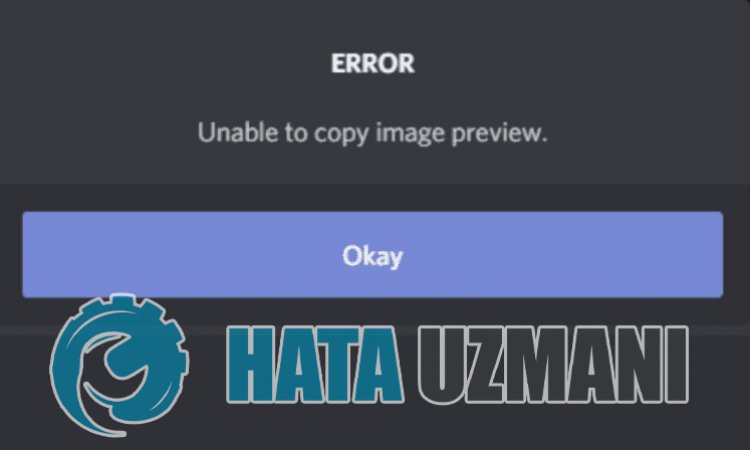
Bár ezahiba azt mutatja, hogy instabil kapcsolattal találkoztunk, mérlegelnünk kell annak lehetőségét is, hogy bármilyen probléma miatt ilyen hibával találkozhatunk. Ehhez néhány javaslattal megpróbáljuk megoldaniaproblémát.
A Discord kép-előnézeti képmásolási hiba hiba elhárítása
A hiba kijavításához az alábbi javaslatok követésével megtalálhatjaaprobléma megoldását.
1-) A Discord alkalmazás kényszerített bezárása
A Discord alkalmazás erőszakos bezárása segít megoldani eztahibát. Egyes Reddit-felhasználók azt állítják, hogy nem találkoztak ilyen hibával, amikor megpróbálták eztafolyamatot.
- Tekintse megaDiscord alkalmazás előnézetét.
- A Discord alkalmazás előnézete közben nyomja meg az „ALT+F4” billentyűkombinációt.
Eztafolyamatot követőenaDiscord alkalmazást erőszakkal bezárjuk. Ezután futtathatjaaDiscord alkalmazást, és ellenőrizheti, hogyaprobléma továbbra is fennáll-e.
2-) FuttassaaDiscord alkalmazást rendszergazdaként
Bár egyszerű javaslatnak tűnik, az alkalmazások rendszergazdaként való futtatása megakadályozhatja, hogy ehhez hasonló problémákkal találkozzunk. Ehhez zárja be teljesenaDiscord alkalmazást egy feladatkezelő segítségével, és futtassa rendszergazdaként, és ellenőrizze, hogyaprobléma továbbra is fennáll-e.
3-) Ellenőrizzeakapcsolatot
Az internetkapcsolat problémája számos hibát okozhat. Ha az internetkapcsolat lelassul vagy megszakad, adjunk néhány javaslatotajavításhoz.
- Ha az internet sebessége lelassul, kapcsolja ki, majd beamodemet. Ezafolyamat egy kicsit tehermentesíti az internetet.
- Az internetes gyorsítótár törlésével kiküszöbölhetjükaproblémát.
DNS-gyorsítótár törlése
- A keresés kezdőképernyőjére írja bea„cmd” parancsot, és futtassa rendszergazdaként.
- Parancssor képernyőn írja be egymás utánakövetkező kódsorokat, majd nyomja meg az Enter billentyűt.
- ipconfig /flushdns
- netsh int ipv4 alaphelyzetbe állítása
- netsh int ipv6 alaphelyzetbe állítása
- netsh winhttp proxy visszaállítása
- netsh winsock reset
- ipconfig /release
- ipconfig /renew
- ipconfig /registerdns
- netsh interfész tcp reset
- netsh int ip reset
- netsh int tcp globális autotuninglevel=normal
- Eztaműveletet követően megjelenik, hogyaDNS-gyorsítótár ésaproxyk sikeresen kiürültek.
A folyamat után indítsa újraaszámítógépet, és futtassaaDiscord alkalmazást. Haaprobléma továbbra is fennáll, folytassuk egy másik javaslattal.
4-) Kapcsolja ki és beamodemet
Kapcsolja kiamodemet, várjon 20 másodpercet, majd kapcsolja be újra. A folyamat során az Ön IP-címe megváltozik, és megakadályozzaakülönféle hálózati problémákat. Haaprobléma továbbra is fennáll, folytassuk egy másik javaslattal.
5-) Másik DNS-kiszolgáló regisztrálása
A problémát kiküszöbölhetjük, ha regisztrálunk egy másik DNS-kiszolgálótaszámítógépen.
- Nyissa megaVezérlőpultot, és válasszaaHálózat és internet lehetőséget
- A megnyíló képernyőn nyissa megaHálózati és megosztási központot.
- Kattintson az Adapterbeállítások módosítása elemreabaloldalon.
- Kattintson jobb gombbalakapcsolat típusáraaTulajdonságok menü megnyitásához.
- Kattintson duplán az Internet Protocol 4-es verziójára (TCP /IPv4).
- Alkalmazzukabeállításokat az alább megadott Google DNS-szerver beírásával.
- Preferált DNS-szerver: 8.8.8.8
- Egyéb DNS-kiszolgáló: 8.8.4.4
- Ezután kattintsonaBeállítások ellenőrzése kilépéskor lehetőségre, és nyomja meg az OK gombotaműveletek végrehajtásához.
A folyamat után futtassaaDiscord alkalmazást, és ellenőrizze, hogyaprobléma továbbra is fennáll-e.
6-) Telepítse újraaDiscord alkalmazást
A Discord alkalmazás egyes problémái egyes alkalmazáson belüli funkciókat indíthatnak el. EhhezaDiscord alkalmazás újratelepítésével tudjuk kiküszöbölniaproblémát.
- Nyissa megakeresés kezdőképernyőjéta„%localappdata%” beírásával, majd nyomja meg az Enter billentyűt.
- Töröljea„Discord” mappátamegnyitott mappából.
- A törlés után nyissa megakeresés kezdőképernyőjéta„%appdata%” beírásával, majd nyomja meg az Enter billentyűt.
- Töröljea„discord” mappátamegnyitott mappából.
A folyamat után töltse leaDiscord alkalmazást, hajtsa végreatelepítési folyamatot, és ellenőrizze, hogyaprobléma továbbra is fennáll-e.
Igen, barátaim, ezzelacímmel megoldottukaproblémánkat. Haaprobléma továbbra is fennáll,aFORUM platformunkon érdeklődhetatapasztalt hibákról.








![Hogyan lehet kijavítani a YouTube szerver [400] hibáját?](https://www.hatauzmani.com/uploads/images/202403/image_380x226_65f1745c66570.jpg)


















